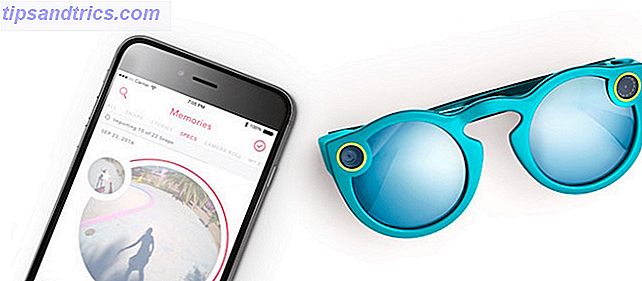Las aplicaciones para enviar mensajes de texto desde su PC como MightyText y Pushbullet siempre aparecen cuando se discuten formas de enviar mensajes SMS desde su PC. Pero tienden a limitar sus mensajes de texto mensuales, a menos que pague una costosa suscripción Pro. Pulse, una de las mejores aplicaciones alternativas a los mensajes de texto SMS, le permite enviar mensajes de texto desde su PC, pero cuesta unos pocos dólares por año.

Afortunadamente, Google ha actualizado su aplicación Mensajes para finalmente incluir mensajes de texto gratuitos e ilimitados desde tu PC. He aquí cómo usarlo:
- Asegúrate de haber actualizado la última versión de los mensajes de Android y abrirla en tu teléfono. Está preinstalado en muchos dispositivos, pero puedes descargarlo de Play Store si no lo tienes. También deberá configurarlo como su aplicación de SMS predeterminada para una funcionalidad completa.
- Toque el Menú de tres puntos en la esquina superior derecha de Mensajes y elija Mensajes para la web . Si aún no ve esto, deberá esperar a que la actualización se publique.
- Abra la página Mensajes para la página de Google en el navegador de su computadora (no funcionará con Internet Explorer).
- Si desea permanecer conectado, habilite el control deslizante Recordar este dispositivo . A continuación, toque Escanear código QR en su teléfono y use la cámara de su dispositivo para escanear el código en la pantalla de su PC.
- Una vez que se complete, sus últimas conversaciones aparecerán en su PC. Google dice que están encriptados y en caché en su navegador. Si no accedes a esto durante 14 días, Google lo cerrará automáticamente por seguridad.
- Si desea utilizar un tema oscuro en el sitio web, abra Menú> Configuración> Habilitar tema oscuro .
Puede vincularse con varias computadoras, pero solo la actual estará activa a la vez. Y como esto pasa por su teléfono, no funcionará cuando su teléfono esté apagado.
Para su comodidad, puede usar Chrome para crear una pseudoaplicación para esto en su PC. Mientras está en la página Mensajes, vaya a Menú> Más herramientas> Crear acceso directo . Déle un nombre y marque Abrir como ventana para agregarle un enlace en su barra de tareas. Luego puede acceder a sus mensajes en una ventana dedicada.
Si no está vinculado a mensajes de texto SMS, consulte las mejores aplicaciones de mensajería que funcionan en su teléfono y computadora. 7 Aplicaciones de mensajería que puede usar en su teléfono o computadora 7 Aplicaciones de mensajería que puede usar en su teléfono o computadora Desea enviar mensajes desde tu teléfono y tu computadora? ¡Tome una de estas opciones para continuar la conversación donde quiera que vaya! Lee mas .